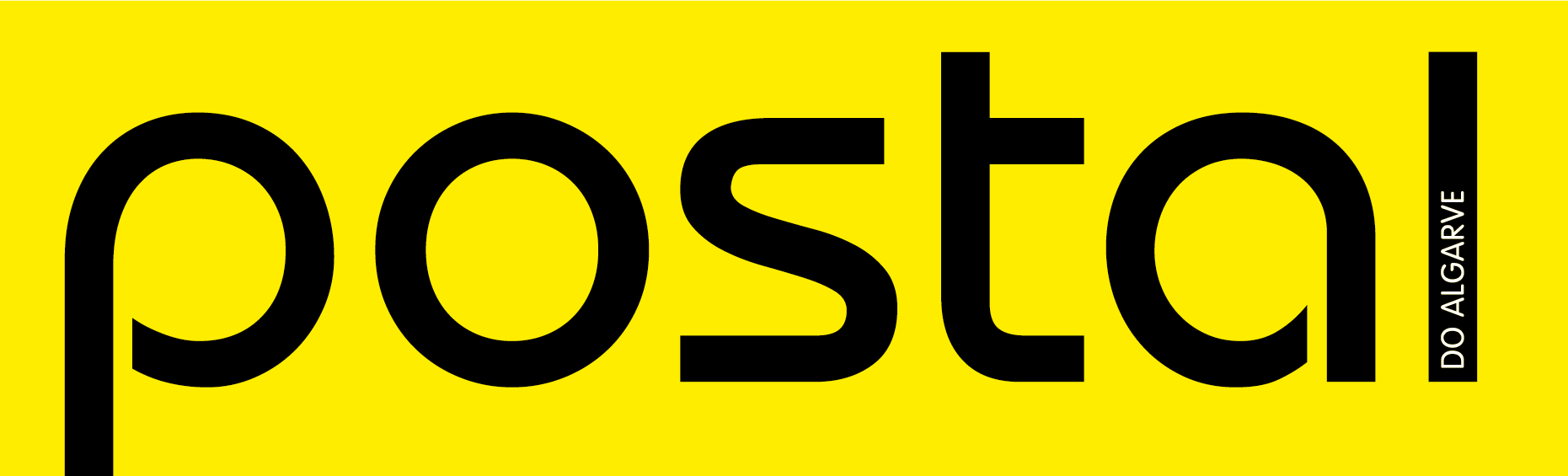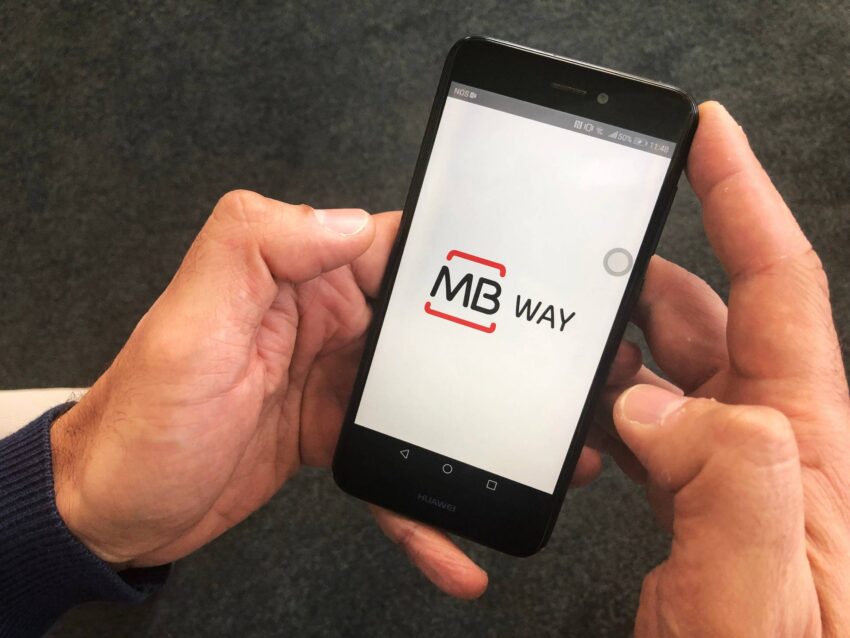Segundo dados da Internet World Stats, aproximadamente 70% dos arquivos anexados que circulam por e-mail são PDF. Este formato é amplamente usado para impressão, assinatura, publicação de questionários em sites, impressão de artigos de revistas, livros, folhetos ou documentos essenciais.
Além disso, muitos livros são publicados em formato PDF devido à facilidade de visualização e à dificuldade em copiar ou plagiar o texto nesse formato.
Por esses motivos, o PDF é ideal para partilhar informações de forma confiável, no entanto, não está livre de problemas. As suas características e a sua natureza como documento de leitura pode ser um verdadeiro obstáculo quando se trata de fazer alterações no conteúdo.
A dificuldade em editar arquivos PDF está relacionada à sua estrutura “fixa”, que preserva a formatação original, mas pode limitar a capacidade de modificar texto, adicionar ou remover imagens e realizar outras alterações comuns em documentos editáveis.
Isso faz com que muitos procurem soluções eficientes para transformar pdf em word, um formato onde a manipulação do conteúdo se torna mais simples e acessível.
Uma dessas soluções é o Smallpdf, uma plataforma confiável e super fácil de usar que pode resolver todos seus problemas relacionados à edição de PDFs. Com o Smallpdf é possível converter o arquivo a Word mantendo a integridade do formato e a qualidade do documento.
O melhor? A ferramenta não exige conhecimentos técnicos para mexer em propriedades como fontes, estilos e cores do texto. Se estiver interessado e quiser saber mais sobre o assunto, confira abaixo os passos detalhados para utilizar o Smallpdf.
Passo a passo: aprenda a converter um arquivo PDF em outro formato com o Smallpdf
- Aceda ao site
Vamos focar em como transformar um arquivo PDF em Word. O primeiro passo é acessar o site www.smallpdf.com/pt/conversor-de-pdf e escolher a ferramenta “conversor de PDF”.
- Escolha o arquivo
Arraste e solte na caixa o arquivo da Dropbox, Google Drive ou do seu próprio dispositivo.
Outra opção é clicar no botão azul “Escolher arquivo” para prosseguir com o processo.
- Aguarde o processamento
Aguarde que o conversor faça o processamento. Em apenas alguns segundos, o Smallpdf converterá o arquivo para o formato Word, preservando a formatação e a qualidade do conteúdo. Durante o processamento, é possível acompanhar o progresso da conversão na tela.
- Escolha se precisa OCR ou não
É hora de escolher se precisa ou não OCR. A primeira opção indica que apenas o “texto selecionável dos seus arquivos PDF será convertido para o formato Word editável”, enquanto o texto de escaneamentos ou imagens não será convertido.
Selecione a opção que melhor se adequa às suas necessidades e clique no botão “Continuar”. Vale ressaltar que embora o Smallpdf seja uma plataforma gratuita, a assinatura Pro permite a conversão para o formato Word editável de todo o texto, incluindo imagens e texto scaneado.
- Baixe o arquivo no formato .DOCX
Tudo pronto! Após o processamento, o arquivo estará disponível no formato Word. Neste ponto, é possível optar por baixar diretamente o arquivo para seu computador ou guardá-lo em serviços cloud como Smallpdf, Dropbox ou Google Drive, dependendo da preferência.
Fique tranquilo quanto à segurança
Portanto, é importante destacar que o Smallpdf utiliza uma variedade de tecnologias para oferecer funcionalidades avançadas e garantir uma experiência segura aos utilizadores.
Todas as transferências são seguras devido ao avançado nível de criptografia SSL e os arquivos são removidos automaticamente dos servidores após uma hora.
Eleve seu nível de produtividade
Com sua interface simples, variedade de ferramentas (mais de 20!) e foco na segurança dos arquivos, o Smallpdf se destaca como uma solução confiável para converter, editar e gerenciar PDFs.
É uma escolha inteligente para quem procura praticidade e eficiência no trabalho com documentos digitais.